原則として、デバイスで使用するオペレーティングシステムには、一連の プリインストールされたアプリケーション 。 これは、この点に関する私たちのニーズを満たすために私たちが利用できるようになっているある種のマルチメディアプレーヤーの場合です。 しかし、すべてとそれで、ほとんどの場合、私たちは外部ソリューションを使用します。 VLC このタイプのタスクの場合。
そして、通常、私たちはほとんどの場合、お気に入りのアプリケーションをダウンロードしてインストールし、システムがデフォルトで提供するアプリケーションを破棄することを好みます。 このすべての明確な例はにあります Windows、一連の プリインストールされたUWPプログラム ほとんどの場合、使用しません。 それらが提供する機能のため、私たちがそれらの使用に慣れているため、または単にそれらがより好きであるため、私たちはお気に入りのアプリケーションを使用します。

ビデオや音楽のマルチメディア再生に関しては、お気に入りのオプションのXNUMXつは前述のオプションです。 VLC 。 ここでは、再現において安定性を提供することを特徴とする強力なソフトウェアソリューションを見つけます。 ブロックされることはめったになく、プロセス中に失敗します。 しかし、それだけでなく、これらの闘争の最先端のユーザーにも適した、カスタマイズ可能な無数の機能を提供します。
このように、このプログラムは、 マルチメディアファイルを実行する 、そして再生を最大限に制御したい人のために。 次に、さまざまな方法について説明します 再生速度を制御する 私たちのビデオを最大限に活用します。
VLCで速度を制御する機能
言うまでもなく、ビデオファイルをプログラムにロードすると、作成された通常の速度で再生が開始されます。 ただし、場合によっては、話しているよりも少しだけその速度を制御する必要があります。 このために、プログラムは私たちがこの側面を習得するためのさまざまな方法を提供します。 これらすべての明確な例として、通常の複製を実行する代わりに、 10秒で10秒ジャンプする 。 このためには、再生/スキップフォワードメニューに移動するだけです。
このモダリティでは、前方と後方の両方にジャンプを実行でき、前述のメニューを使用する代わりに、キーボードの右矢印と左矢印を使用できることに注意してください。 一方で、何かを見逃さないように、その特定のビデオの詳細を確認する必要がある場合もあります。 ここで私たちができる最善のことは フレームごとに再現 、VLCでもできること。 再生速度の観点からこのモードを利用する必要がある場合は、Eキーを押すだけです。 その瞬間から、各プレスがビデオの新しいフレームに対応していることがわかります。
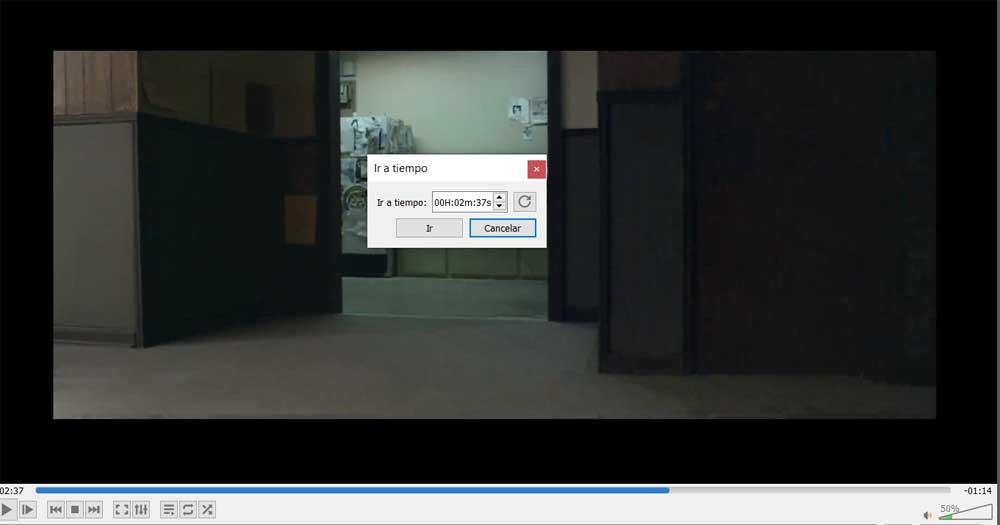
すべてと同じように私たちは可能性を持っています コンテンツの特定の時間に直接行く 。 これは、長いビデオで特に役立つことができます。 さらに、再生/特定の時間メニューに移動するだけでそれを行うことができます。